Terminal Size
最近用Xshell远程linux服务器时,发现使用screen命令后会改变terminal窗口大小,令人感觉很不爽。之前使用putty时就没有遇到这种情况,于是上网搜解决方案,希望terminal窗口大小不会随screen的使用而改变。
linux禁止screen打开会话时改变窗口大小 搜到了这个和我问题接近的答案,但依然无法解决我的问题。于是开始自己摸索。
通过如下菜单项进行配置
File -> Properties -> Terminal -> Advanced -> Miscellaneous -> 勾选 Disable terminal size change upon request
Terminal Type
在探索过程中还发现Xshell可以修改 Terminal Type,可以有的选项:xterm Linux vt100 vt102 vt220 vt320 ansi scoansi
连接Linux服务器的终端仿真软件的termianl type详解
不同的 termnial type 相当于不同的协议,主要控制 color , tab , keycode 这些的东西。
其中最常用也是我目前在用的是Xterm,据说它是 X Window System 自带的 termnial ,支持最广。一般来说设置 terminal type 没什么卵用。毕竟我们不是从上古控制台时代过来的人。
如果选用linux的终端类型的话,使用vi,screen等命令查看后再关闭,所有信息都依然会保留在终端界面上,会使得终端界面上的内容很多,因此感觉不太好用。
复制粘贴快捷键设置
Xshell中复制粘贴文本时需要右键选择复制,再右键选择粘贴,有点麻烦。想到Putty可以选中即复制,右键即粘贴,不知道Xshell可不可以也设置成这样。上网一搜,发现有很多人都写了这个教程,例如这个 https://www.cnblogs.com/flyxuxi/p/11676083.html
但这些教程针对的Xshell大都都是中文版本的,键盘和鼠标的设置窗口很容易找到,但我的是英文版本,找了半天才找到。方法如下:
鼠标在Xshell空白界面处右键调出菜单栏,选“Options”,即出现有 “Keyboard and Mouse”的界面,然后选中以下地方,即可实现快速复制粘贴。
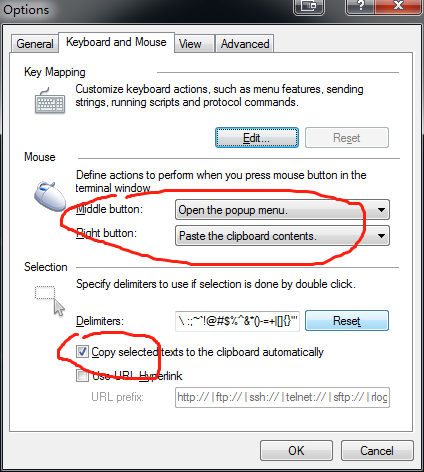
 支付宝鼓励
支付宝鼓励  鸡腿鸡腿
鸡腿鸡腿